Как добавить изображение на страницу в Тильде
Galinahttps://leotraining.ru/pl/teach/control/lesson/view?id=194611972&editMode=0
Заходите на сайт Тильда: https://tilda.cc/ru/
Нажимаете кнопку: Войти
Нажимаете: Редактировать сайт (Маркетинг)
ДОБАВИТЬ ИЗОБРАЖЕНИЕ (перетянуть или
Нажать кнопку: Редактировать блок
нажать вверху на плюсик +
нажать: Add Image
и загружаете картинку.
Сервис для поиска иллюстраций: https://undraw.co/search
ищем: Web
Здесь адаптивные векторные изображения
К примеру:
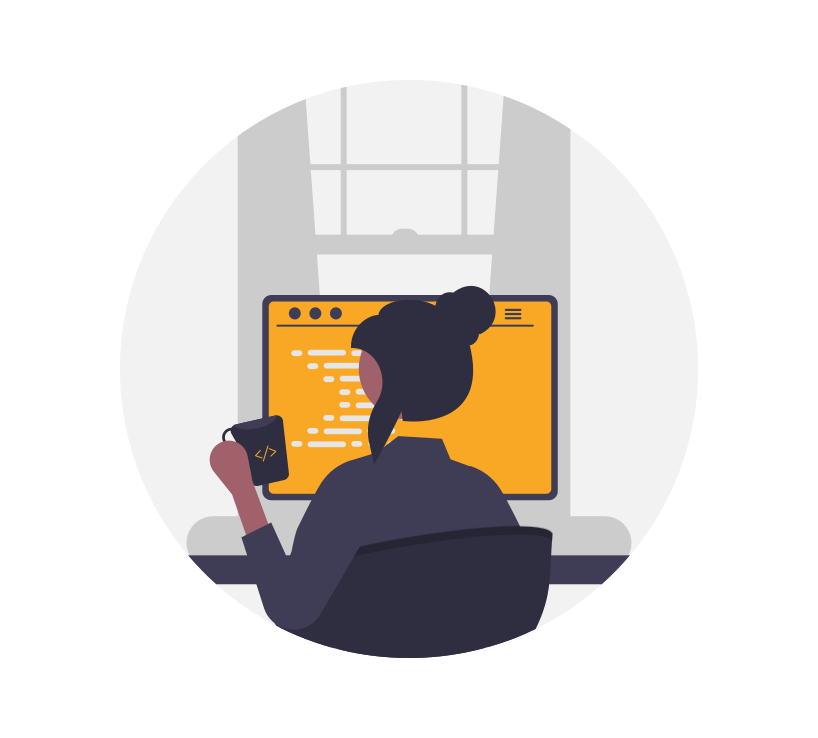
В строке Отрисовка сайта https://undraw.co/search необходимо
нажать на синий квадратик и поменять цвет к примеру на оранжевый и скопировать код цвета #F9A826 (оранжевый)
Все картинки на странице стали оранжевого цвета, скачиваете нужную картинку
После загрузки картинки на сайт в Тильду
кликаете по картинке, она выделяется рамкой
нажимаете клавишу: Schift
и уменьшаете картинку перетягивая за угол рамки
РЕДАКТИРУЕТЕ ЦВЕТ КНОПКИ ПОД ЦВЕТ КАРТИНКИ
Цвет картинки скопировали см. выше:
код цвета #F9A826 (оранжевый)
Далее кликаете по кнопке c надписью - она выделяется рамкой
нажимаете в правом нижнем углу кнопку: Settings
в открывшемся правом меню находите строчку: BGCOLOR
и вставляете цвет: #F9A826 (оранжевый)
делаем желтый цвет чуть потемнее
Далее меняем цвет текста на желтой кнопке на черный
ДАЛЕЕ:
нажимаете кнопки: SAVE (СОХРАНИТЬ)
нажимаете кнопку: CLOSE (ЗАКРЫТЬ)
нажимаете кнопку: Опубликовать